时间:2019-07-24 09:12 来源: https://www.xggww.com 作者:Win7系统之家
 3、打开魔方图标大师后,点“图标缓存修复”按钮,切换到图标缓存修复窗口;
3、打开魔方图标大师后,点“图标缓存修复”按钮,切换到图标缓存修复窗口; 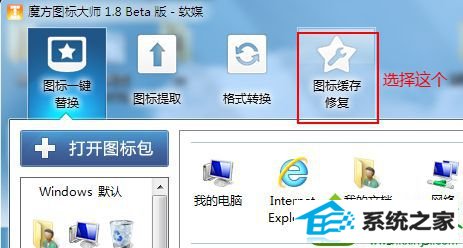 4、接着点“重建图标缓存”按钮,重建后如果图标显示依旧不正常,请点“恢复图标缩略图”;
4、接着点“重建图标缓存”按钮,重建后如果图标显示依旧不正常,请点“恢复图标缩略图”; 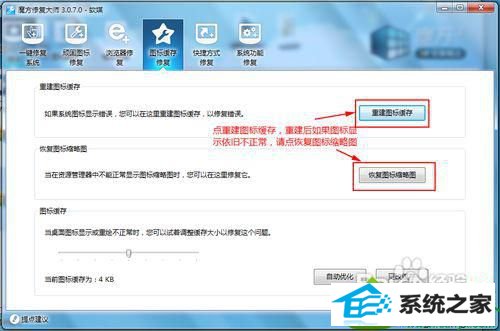 5、按上图操作后,图标百分之百恢复正常。 解决方法2: 1、安装运行360安全卫士,点菜单栏“电脑门诊”图标打开360电脑门诊;
5、按上图操作后,图标百分之百恢复正常。 解决方法2: 1、安装运行360安全卫士,点菜单栏“电脑门诊”图标打开360电脑门诊; 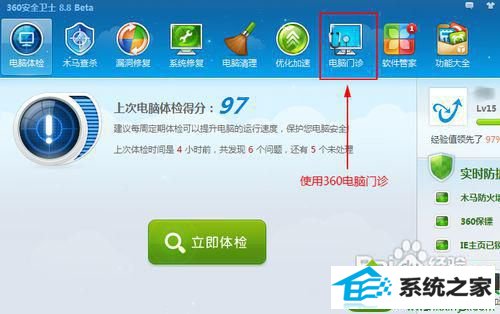 2、点左侧“系统图标”,在打开的解决方案页面中选择第二页,找到“图标显示异常”解决方案,然后点立即修复;
2、点左侧“系统图标”,在打开的解决方案页面中选择第二页,找到“图标显示异常”解决方案,然后点立即修复; 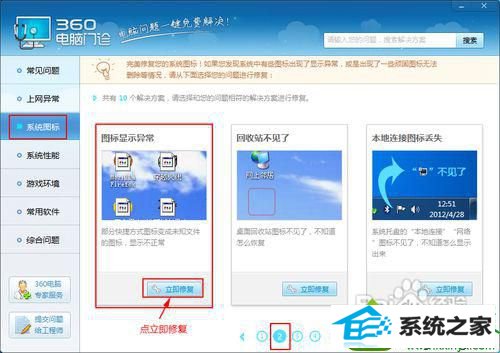 3、立即修复后,任务栏重启,图标恢复正常。 以上两种方法就是win10系统快捷方式图标异常的原因,希望此教程对大家有所帮助!
3、立即修复后,任务栏重启,图标恢复正常。 以上两种方法就是win10系统快捷方式图标异常的原因,希望此教程对大家有所帮助!